L'indice d'expérience Windows est une fonctionnalité Windows populaire disponible sur les PC Windows de Windows Vista à Windows 7. Il évalue et améliore les performances de l'ordinateur en générant un score d'évaluation des performances.
Cependant, l'index d'expérience Windows a été supprimé de Windows 8.1 et ne peut pas être trouvé dans les versions ultérieures de Windows également. La bonne nouvelle est qu'il existe un logiciel dédié qui vous aide à ramener le WEI.
De nombreux utilisateurs de cartes graphiques NVIDIA subissent un gel constant lors de l'exécution de la fonction Windows Experience Index.
Si vous rencontrez des problèmes de gel de l'ordinateur lors de l'exécution de la fonction d'index d'expérience Windows, cet article vous aidera à résoudre le problème.
Comment réparer les gels de l'index d'expérience Windows
Méthode 1: mettre à jour les pilotes graphiques
Les pilotes graphiques obsolètes ou anciens pourraient probablement être responsables du problème de blocage de Windows Experience Index. Vous pouvez mettre à jour le pilote graphique de votre PC en suivant ces étapes:
- Tout d'abord, appuyez sur les touches «Windows» et «R» pour lancer le programme «Exécuter».
- Dans la fenêtre Exécuter, tapez devmgmt.msc et cliquez sur "OK" pour ouvrir "Gestionnaire de périphériques".

- Dans le panneau de gauche du Gestionnaire de périphériques, développez la catégorie Cartes graphiques et cliquez avec le bouton droit sur la carte vidéo.
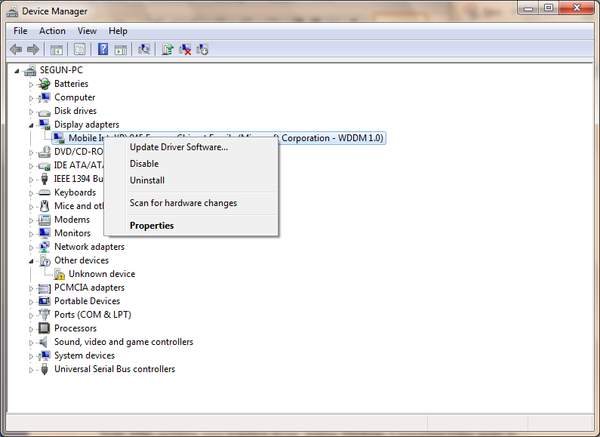
- Sélectionnez «Mettre à jour le logiciel du pilote» et suivez les instructions pour appliquer la mise à jour.
- Enfin, une fois le pilote vidéo de votre PC mis à jour, redémarrez votre PC.
Remarque: Après avoir mis à jour votre pilote graphique, testez à nouveau l'index d'expérience Windows pour vous assurer qu'il fonctionne correctement. Une autre façon de mettre à jour le pilote graphique de votre PC consiste à visiter le site Web du fabricant de votre PC afin de télécharger et d'installer le pilote de la carte vidéo pour le modèle de votre PC..
Méthode 2: désactiver l'accélération vidéo DirectX (DXVA)
DirectX Video Acceleration (DXVA) est une API Microsoft utilisée pour le décodage vidéo à accélération matérielle. Désactivez DXVA pour résoudre le problème de gel de l'index d'expérience Windows. Si l'accélération vidéo DirectX est désactivée, Windows Experience Index pourra fonctionner sans problème. Suivez ces étapes pour désactiver DXVA:
- Téléchargez DXVA à partir d'ici, installez-le et exécutez-le. (DXVA nécessite .NET Framework et Microsoft Visual C ++ 2008 Runtime pour s'exécuter).
- Passez à l'onglet DSF / MFT et cliquez sur le visualiseur DSF / MFT
- Allez dans le menu «DirectShow and Media Foundation», recherchez les entrées affichées en rouge (ces entrées rouges sont accélérées par DXVA).
- Ici, cliquez sur Microsoft DTV-DVD Video Decoder, ou sur l'une des entrées rouges, et dans le coin inférieur droit, cliquez sur GPU Acceleration and Disable DXVA.
- Lancer l'index d'expérience Windows
Remarque: exécutez le programme Windows Experience Index pour tester la solution.
- Lire aussi: Correction: Windows 10 n'utilise pas toute la RAM
Méthode 3: Mettez à jour le BIOS de votre PC
Une autre raison du problème de gel de l'index d'expérience Windows peut probablement être due à des problèmes liés à votre matériel graphique. La mise à niveau de votre BIOS peut résoudre votre problème de matériel graphique. Le BIOS (Basic Input-Output System) est un logiciel intégré sur une carte mère.
Le BIOS est le premier logiciel que le PC charge, permettant aux composants du PC tels que les lecteurs de CD, les claviers, les haut-parleurs et les souris de fonctionner dès que vous l'allumez. Suivez ces étapes pour mettre à jour le BIOS de votre PC:
1. Appuyez sur la touche «Windows» et la touche «R» pour ouvrir la boîte de dialogue Exécuter.
2. Dans la zone Exécuter, tapez msinfo32 et appuyez sur «Entrée» pour afficher le résumé du système. 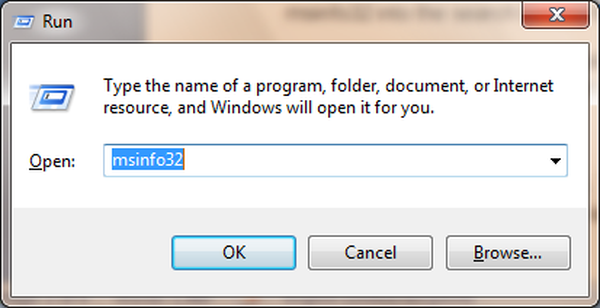
3. Notez le numéro de version et la date de votre BIOS avant de continuer, sauvegardez votre BIOS en utilisant Universal BIOS backup Toolkit disponible en téléchargement ici.
4. Par conséquent, visitez le site Web du fabricant de votre PC avant de télécharger la mise à jour du BIOS pour obtenir des instructions supplémentaires..
5. Téléchargez et installez la mise à jour du BIOS et suivez les invites
6. Votre PC redémarrera automatiquement.
7. Par conséquent, regardez le moniteur pour voir si l'ordinateur affiche les clés de l'utilitaire BIOS et entrez-le pour lancer l'utilitaire BIOS..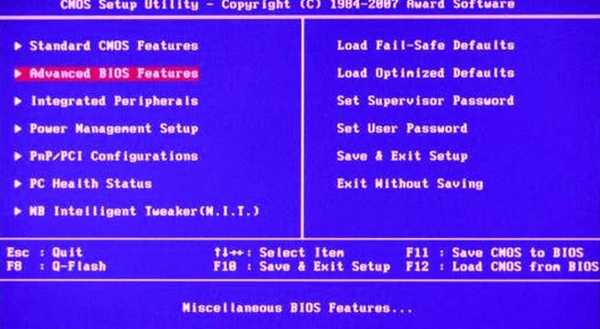
8. Recherchez également une option pour «Restaurer les paramètres par défaut» ou «Charger les paramètres par défaut de sécurité intégrée». Cela peut être sur n'importe quelle page du menu à onglets. Utilisez les touches fléchées pour naviguer et suivez les instructions à l'écran.
9. Enfin, après avoir configuré le BIOS, enregistrez les paramètres et quittez l'utilitaire BIOS..
REMARQUE: Une coupure de courant sur votre PC lors de la mise à jour de votre BIOS est dangereuse et peut détruire votre carte mère. Assurez-vous d'avoir une sauvegarde de l'alimentation en place avant de mettre à jour votre BIOS.
Vous pouvez envisager d'utiliser un onduleur ou de charger complètement votre ordinateur portable et de le brancher sur une prise murale. De plus, consultez le site Web du fabricant de votre PC avant de mettre à jour votre BIOS.
Nous espérons que les solutions répertoriées ci-dessus vous ont aidé à résoudre votre problème de blocage de Windows Experience Index. Connaissez-vous une méthode que nous n'avons pas mentionnée? N'hésitez pas à laisser un commentaire ci-dessous.
HISTOIRES LIÉES À CONSULTER:
- Les mises à jour récentes d'Office 365 provoquent le gel d'Outlook?
- Comment réparer le bégaiement et le blocage de Conan Exiles sur les processeurs AMD
- Correction: Microsoft Edge continue de se figer
- correction de fenêtres
 Friendoffriends
Friendoffriends



